如何压缩 Microsoft Virtual PC 2007 虚拟硬盘文件(.VHD文件)
2010-02-27 14:23
295 查看
Microsoft Virtual PC 2007 是个好东西,而且免费了! 如果你使用它一段时间,就会发现那个虚拟磁盘(virtual hard disks)文件增长的非常快。因为在guest system上安装的软件在删除后,VHD文件不会自动缩小(这和许多Database 的表空间文件不会自动缩小是一个性质)。久而久之,VHD文件变的越来越大。 对于guest System 为Windows 系统,解决这个问题的方法Microsoft 已经给出了。需要如下步骤:
第一步,启动Virtual PC,运行指定虚拟机,当进入系统界面后,载入Microsoft Virtual PC 2007的安装目录下的 Precompactor .ISO,如:C:/Program Files/Microsoft Virtual PC/Virtual Machine Additions ,并运行主程序,准备执行压缩操作(如图1)。
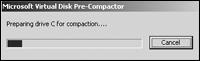
图1
第二步,安装完毕后,在程序弹出的提示对话框中点击“Yes”按钮,再关闭虚拟机。此后,调出“Virtual PC控制台”,点击菜单栏“文件→虚拟硬盘向导”。
第三步,在“硬盘选项”界面中选择“编辑一个已存在的虚拟硬盘”。
第四步,在“要编辑的虚拟硬盘”界面中选择虚拟硬盘文件的所在路径。
第五步,在“虚拟硬盘信息和选项”界面中选择“压缩”(如图2)。
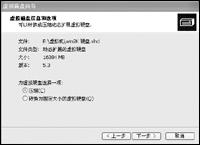
图2
第六步,选择压缩动态虚拟硬盘是替换原始文件还是另存(在执行压缩操作时若出现错误,则虚拟硬盘可能会受到损坏,因此用户可按需选择)。
第七步,完成设置,执行压缩操作,视虚拟硬盘容量大小,此过程大概在几分钟之间。
当压缩完成后,我们就会发现压缩前、后的虚拟硬盘文件有一定程度的容量“缩水”。
源网址:http://hi.baidu.com/uroot
第一步,启动Virtual PC,运行指定虚拟机,当进入系统界面后,载入Microsoft Virtual PC 2007的安装目录下的 Precompactor .ISO,如:C:/Program Files/Microsoft Virtual PC/Virtual Machine Additions ,并运行主程序,准备执行压缩操作(如图1)。
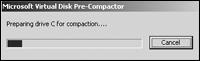
图1
第二步,安装完毕后,在程序弹出的提示对话框中点击“Yes”按钮,再关闭虚拟机。此后,调出“Virtual PC控制台”,点击菜单栏“文件→虚拟硬盘向导”。
第三步,在“硬盘选项”界面中选择“编辑一个已存在的虚拟硬盘”。
第四步,在“要编辑的虚拟硬盘”界面中选择虚拟硬盘文件的所在路径。
第五步,在“虚拟硬盘信息和选项”界面中选择“压缩”(如图2)。
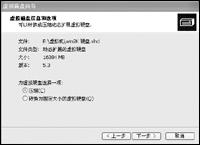
图2
第六步,选择压缩动态虚拟硬盘是替换原始文件还是另存(在执行压缩操作时若出现错误,则虚拟硬盘可能会受到损坏,因此用户可按需选择)。
第七步,完成设置,执行压缩操作,视虚拟硬盘容量大小,此过程大概在几分钟之间。
当压缩完成后,我们就会发现压缩前、后的虚拟硬盘文件有一定程度的容量“缩水”。
源网址:http://hi.baidu.com/uroot
相关文章推荐
- 如何压缩 Microsoft Virtual PC 2007 虚拟硬盘文件(.VHD文件)
- Microsoft VirtualPC 2007 已经发布
- VHD虚拟硬盘文件能够在Virtual PC2007SP1和Virtual Server 2005 R2 SP1互用
- Microsoft Virtual PC 2007 快捷键
- DOS Under Microsoft Virtual PC 2007
- 将Virtual Server 2005 的虚拟硬盘(VHD)文件复制到Hyper-V
- Microsoft Virtual PC 2007 正式版发布
- MSDN的Microsoft Virtual PC已装母盘系统(VHD)影像
- 在Windows 7中轻松管理Virtual PC/Hyper-V虚拟机磁盘文件VHD
- 微软虚拟机—Microsoft Virtual PC 2007中文版下载
- Microsoft Virtual PC 2007 SP1简体中文语言包
- Microsoft VirtualPC 2007 已经发布
- 关于Microsoft Virtual PC 2007安装使用
- Microsoft Virtual PC 2007 With Manual captible with: Vista, XP, Server, 64-bit
- Microsoft Virtual PC 2007 快捷键
- Microsoft Virtual PC 2007 AiO [vertigo173]
- Microsoft Virtual PC 2007安装XP后鼠标无法移动
- Microsoft Virtual PC 2007 简体中文语言包(2007-3-12更新)
- 微软虚拟机――Microsoft Virtual PC 2007中文版下载
- Microsoft Virtual PC 2007 SP1
